Když je váš počítač s Microsoft Windows se nepodařilo připojit k vaší tiskárně, zobrazí se chybová zpráva: „Systém Windows se nemůže připojit k tiskárně.“ Když k tomu dojde, nelze vytisknout vaše dokumenty nebo provedete úlohy související s tiskárnou.
Některé běžné důvody, proč se vám tato chyba zobrazuje, je, že je vaše tiskárna vypnutá, nemáte nainstalované správné ovladače tiskárny nebo má váš počítač drobnou závadu. Jakmile tyto problémy opravíte, váš počítač se úspěšně připojí k tiskárně a umožní vám tisknout dokumenty.

1.Zapněte tiskárnu
Jedním z často přehlížených důvodů Počítač se nemůže připojit k vaší tiskárně je vypnutá tiskárna. Zkontrolujte, zda je tiskárna zapojena a zapnutá, a pokud používáte prodlužovací kabel, ujistěte se, že je také zapnutý.
2.Použijte Poradce při potížích s tiskárnou ve Windows 10/11
Windows obsahuje mnoho nástrojů pro odstraňování problémů, které vám pomohou najít a opravit problémy. Jedním z nich je nástroj pro odstraňování problémů s tiskárnou, který pomáhá identifikovat a vyřešit jakékoli problémy související s tiskárnou.
Tento nástroj pro odstraňování problémů zjistí a vyřeší většinu problémů sám a vyžaduje minimální zásah z vaší strany.
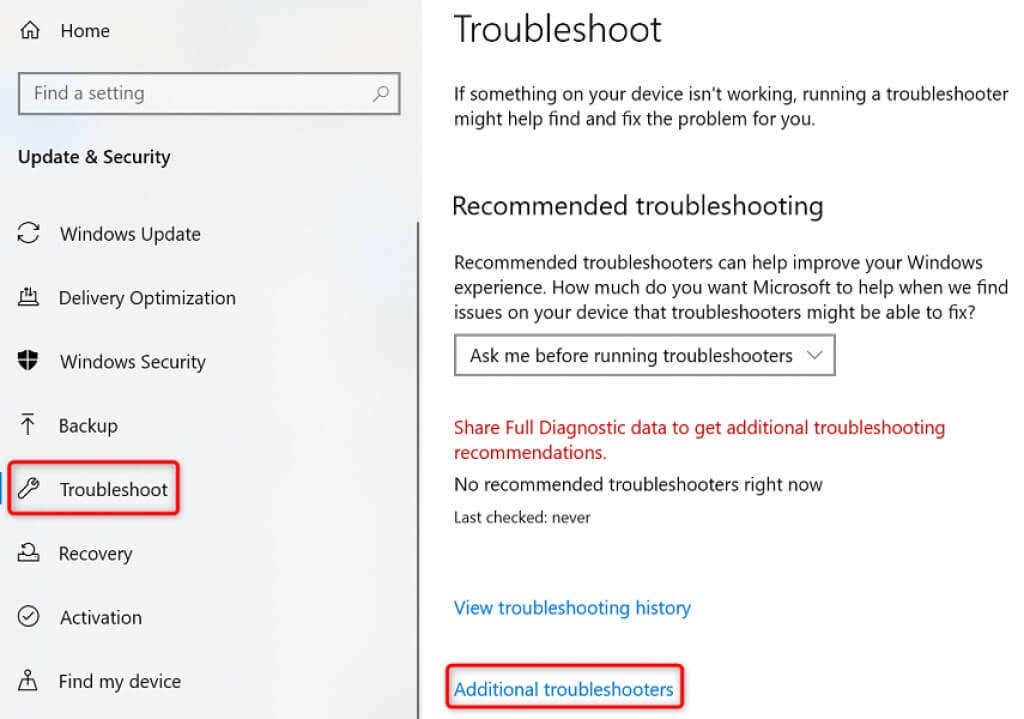
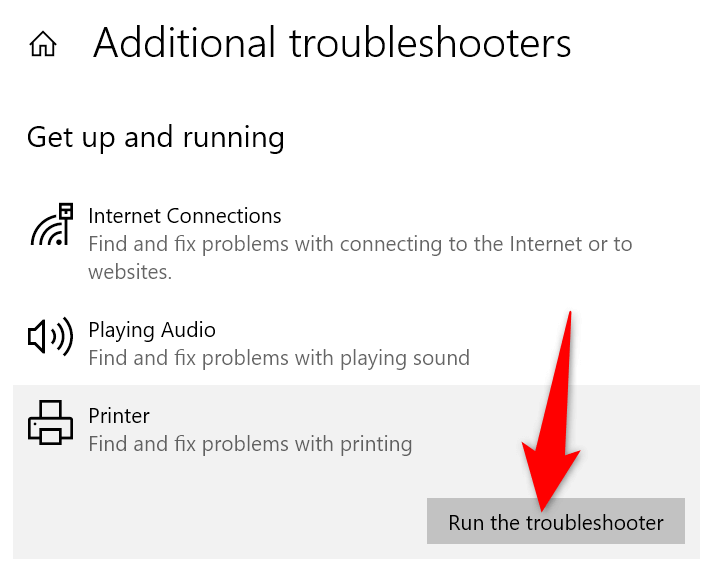
3.Restartujte službu zařazování tisku
Služba zařazování tisku Windows ukládá vaše tiskové úlohy, dokud není tiskárna připravena je vytisknout. Vyplatí se zastavit a znovu spustit tuto službu, když narazíte na problémy, jako je „Windows se nemůže připojit k tiskárně.“
Vypnutí a opětovné zapnutí této služby trvá jen minutu.
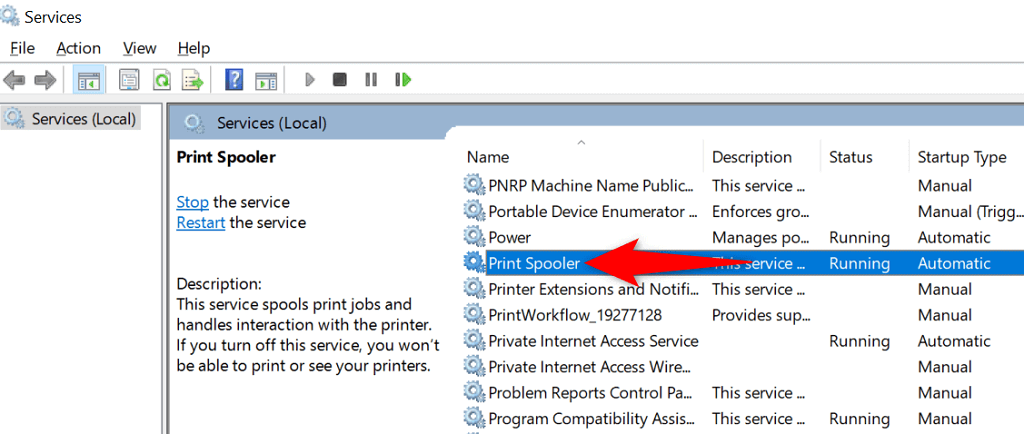
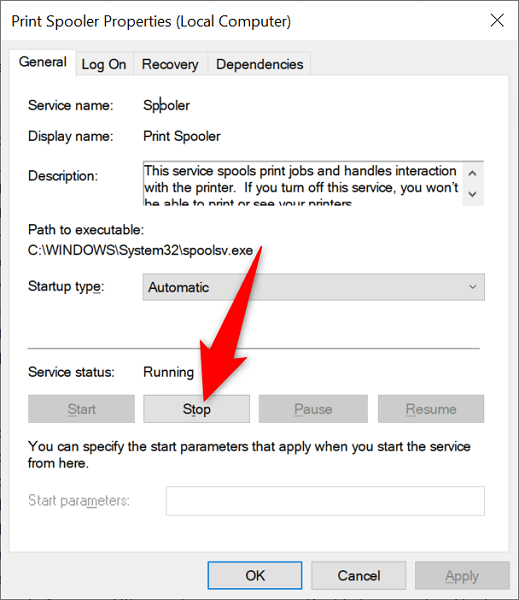
4.Aktualizujte ovladače tiskárny
Když instalujete tiskárnu do počítače, systém Windows nainstaluje požadované ovladače, aby tiskárna mohla komunikovat s vaším zařízením. Postupem času jsou tyto ovladače zastaralé a způsobují různé problémy s tiskárnou.
Vaše chyba „Windows se nemůže připojit k tiskárně“ může být způsobena zastaralými ovladači tiskárny. V tomto případě můžete problém vyřešit do aktualizace nainstalovaných ovladačů. Správce zařízení Windows tento proces automatizuje, takže nemusíte hledat a instalovat nejnovější ovladače ručně.
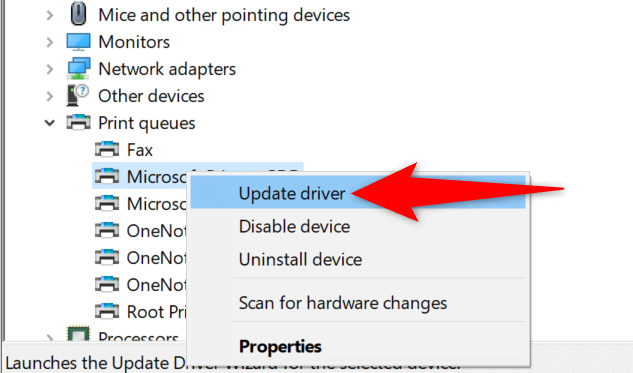
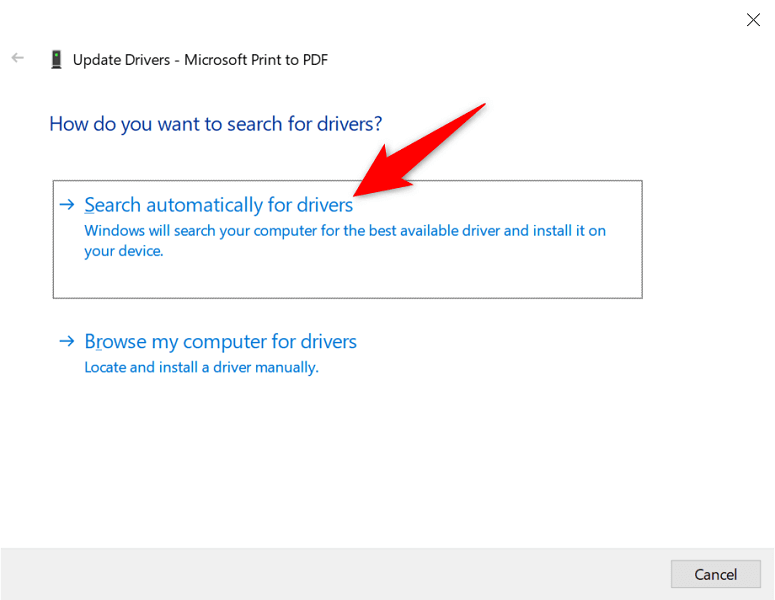
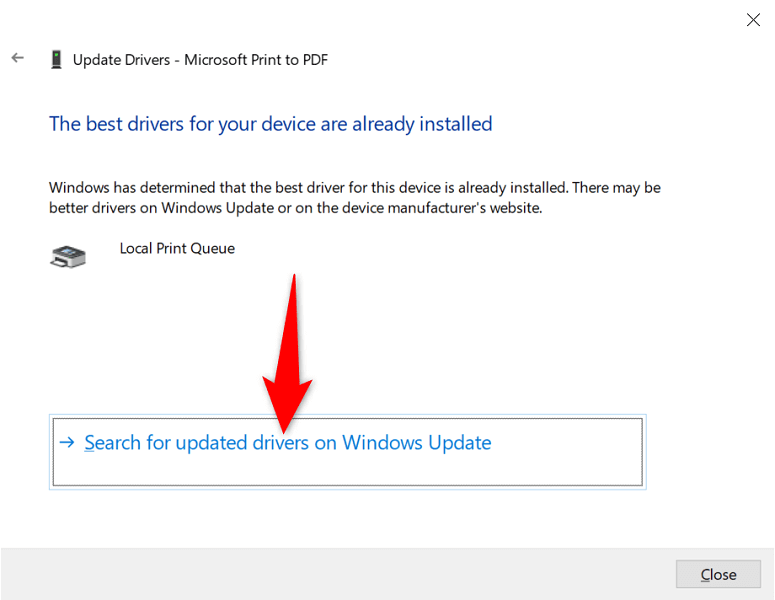
5.Odstraňte a znovu nainstalujte tiskárnu
Pokud se i nadále zobrazuje chybová zpráva „Windows se nemůže připojit k tiskárně“, vaše tiskárna nemusí být správně nainstalována na vašem PC. K tomu obvykle dochází, pokud se při instalaci tiskárny vyskytly menší problémy.
Tuto chybu tiskárny můžete obejít odstranění a přeinstalování tiskárny.
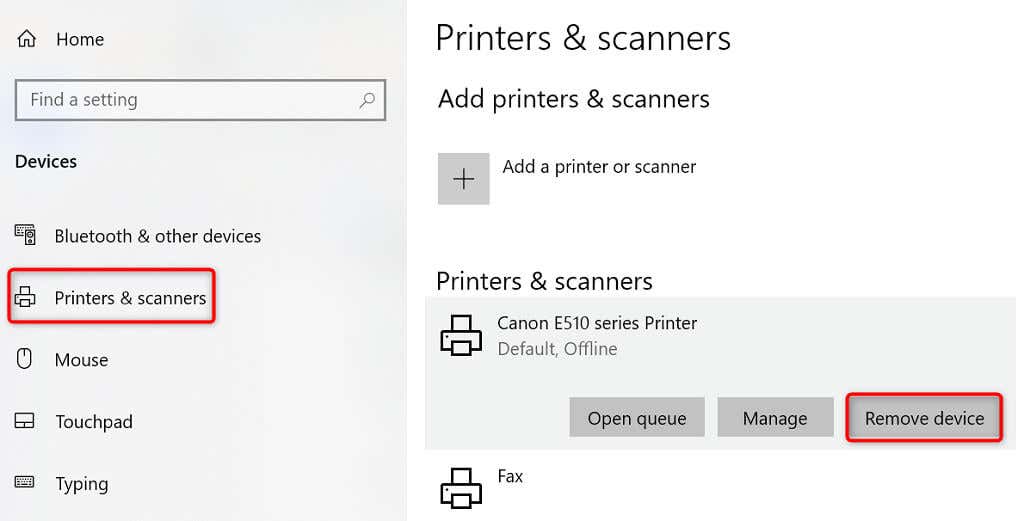
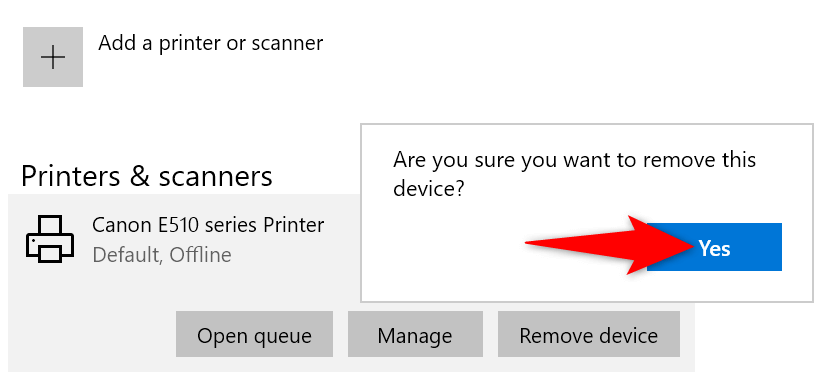
6.Udělejte ze své problematické tiskárny výchozí tiskárnu
Pokud jste do počítače nainstalovali více tiskáren, nastavte svou vadnou tiskárnu jako výchozí a zjistěte, zda to nevyřeší problém „Windows se nemůže připojit k tiskárně“.
Pokud chcete, můžete později nastavit jako výchozí jakoukoli jinou tiskárnu.
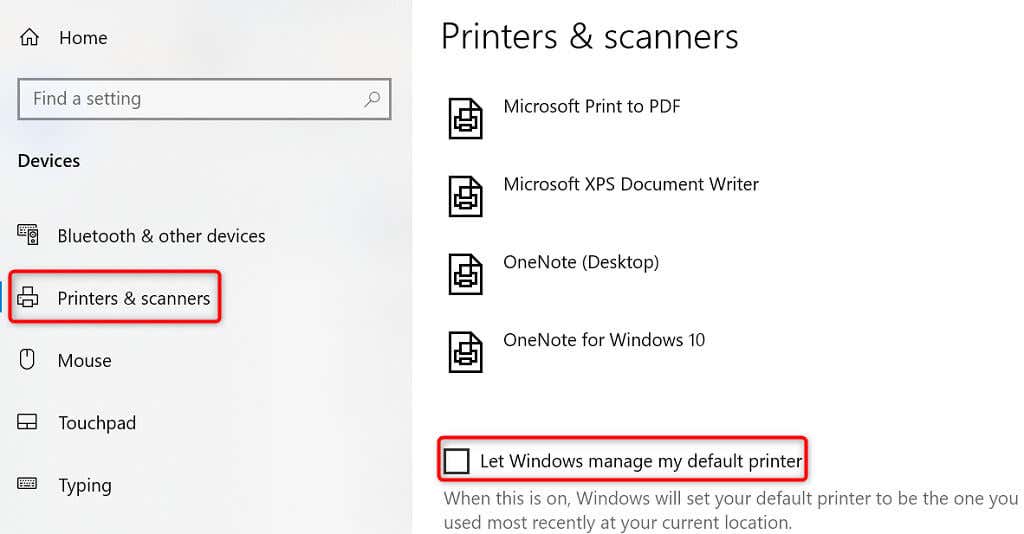
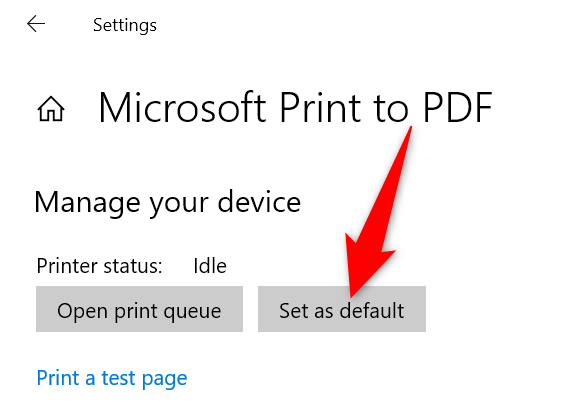
7. Opravte problémy se systémem Windows instalací aktualizací softwaru
Jakmile aktualizujte počítač se systémem Windows, získáte různé opravy chyb, které vám pomohou vyřešit problémy na vašem počítači. Vaše chyba „Systém Windows se nemůže připojit k tiskárně“ může být systémovou chybou a aktualizace systému Windows by to pravděpodobně měla vyřešit.
Instalace aktualizací systému Windows je bezplatná a snadno se instaluje, jak je vysvětleno níže.

Chyba „Windows se nemůže připojit k tiskárně“ je obvykle důsledkem technické závady, kterou můžete opravit pomocí výše uvedených metod. Jakmile tyto opravy použijete, tiskárna by měla fungovat s vaším počítačem, což vám umožní obnovit vaše nevyřízené tiskové úlohy..
.